これは非常に興味深いアクセシビリティ オプションであり、主に視覚に問題のあるユーザー向けに設計されていますが、 音声ガイド機能 スマートテレビ リモコンで実行する各アクションをテレビでナレーションする必要がない場合、これは非常に面倒です。
もしあなたの サムスン テレビがロボットの声で画面上のすべてを読み上げると、音声アシスタントが起動します。 この機能は、目の不自由な人が画面上のメニューやその他のテキストの内容をナレーションで知ることができるように設計されているため、視覚に問題がない場合はおそらく不要です. 気付かないうちにスマートテレビのこの構成を変更している可能性があるため、大まかに説明します この自動ナレーションを無効にする方法.
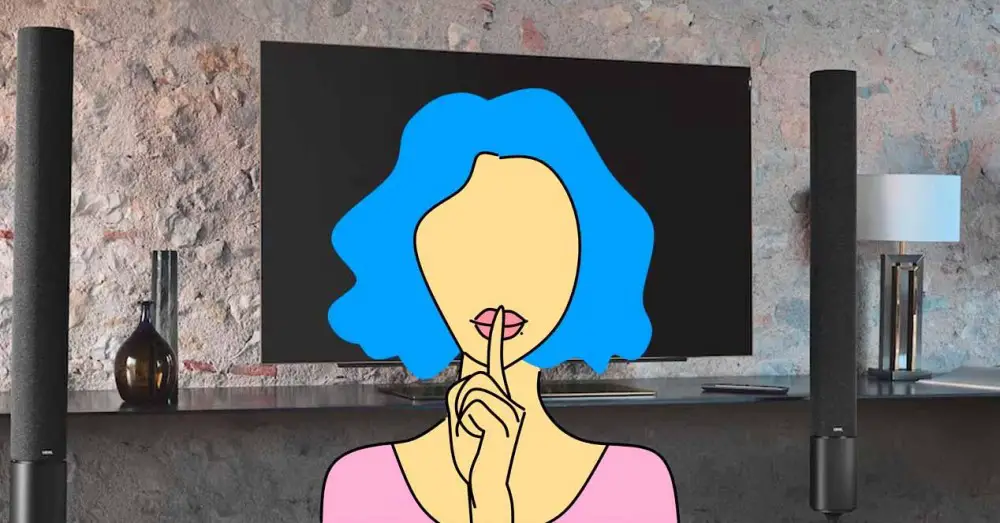
スマート TV の音声ガイドを無効にする
前述したように、スマート テレビの音声ガイド機能は、アクセシビリティの面で大きな進歩を遂げたものの XNUMX つです。 彼らは説明します メニューオプションを声に出して チャンネルの変更や音量の調整などのアクションを実行したり、現在および今後の番組、視聴時間、インターネット、検索、その他のテレビ機能に関するさまざまなコンテンツに関する情報を読んだりします。
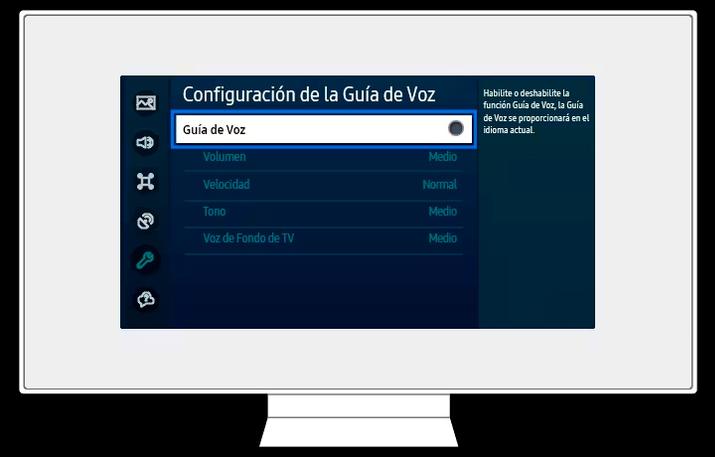
の場合には サムスンのスマートTV 、このオプションを無効にする手順は次のとおりです。
- 手順 1. [ホーム] > [メニュー] > [設定] > [すべての設定] に移動します。
- ステップ 2. [一般とプライバシー] > [アクセシビリティ] に移動します。
- ステップ 3. [音声ガイドの設定] を選択し、オプションを無効にします。
または、+/- (音量) ボタンを 2 秒以上押し続け、メニューから音声ガイドを無効にすることで、Smart Remote からアクセシビリティ オプションに直接アクセスすることもできます。
LG TV でこの音声ナレーションを無効にする
In LG、スマート TV のもう XNUMX つの優れたブランド いくつかの方法があるかもしれませんが、これらのオプションを無効にすることも特に簡単です。 まず、リモコンの設定ボタンを押します。 これにより、画面の左側にアイコンのリストがあるテレビの設定メニューが開きます。
リストの下部にある [すべての設定] をタップし、上下の矢印を使用してリスト内を移動します。 設定画面が開いたら、アクセシビリティを選択し、このメニュー内で下にスクロールして 「オーディオ 説明」を選択し、スイッチをオフの位置に切り替えます .
その他のLG機種では、音声ガイド機能 オーディオガイドセクションにも存在する場合があります . アクセシビリティ設定に到達するまでの手順は同じです。「オーディオの説明」を探す代わりに、「オーディオガイド」が表示されます。